앱 알림 변경
Windows는 시작 화면 (Windows 8) 또는 시작 메뉴 (Windows 10)를 통해 액세스 할 수있는 다양한 기본 제공 앱을 제공합니다. 또한 온라인 Microsoft Store를 방문하여 다른 앱을 추가 할 수 있습니다. 일부 앱은 자체 포함되어 있으며 앱을 실행할 때만 상호 작용합니다. 다른 앱은 상황이 발생하면 알려줄 수 있습니다. 예를 들어, 전자 메일 앱은 전자 메일을 받으면 알려줄 수 있고 날씨 앱은 날씨 경고가 발행되면 알려줄 수 있습니다.
수신하는 다양한 알림의 수는 때때로 압도적 일 수 있습니다. 다행히 Windows에서는 알림을받을 앱을 관리 할 수 있습니다. Windows 8을 사용하는 경우 이는 시스템의 PC 설정 영역을 통해 처리됩니다. 이 영역을 여러 가지 방법으로 불러올 수 있습니다 :
건반. Win + I (설정 창 표시)를 누른 다음 PC 설정 변경 링크를 선택합니다. 원하는 경우 Win + C *를 눌러 화면 오른쪽에 참 바를 표시하고 설정 옵션 (설정 창 표시)을 선택한 다음 PC 설정 변경 링크를 선택할 수 있습니다.
마우스. * 마우스를 화면의 오른쪽 상단 또는 오른쪽 하단 모서리로 이동합니다. Windows는 설정 옵션을 클릭해야하는 참 바를 표시합니다. Windows는 마지막으로 PC 설정 변경 옵션을 클릭 할 수있는 설정 창을 표시합니다.
터치. * 화면 오른쪽 가장자리에서 안쪽으로 살짝 밀어 참 바를 표시합니다. 막대 하단에서 설정을 선택하여 설정 창을 표시합니다. 마지막으로 PC 설정 변경 링크를 터치합니다.
PC 설정 영역이 표시된 상태에서 화면 왼쪽에있는 알림을 클릭합니다. 그런 다음 화면 오른쪽에서 앱별로 알림을 수신할지 여부를 지정할 수 있습니다. (그림 1 참조)
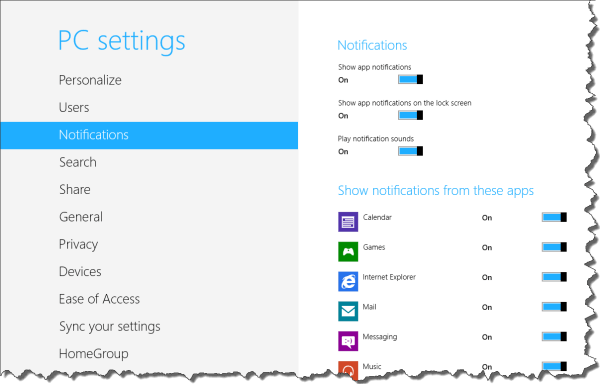
그림 1. Windows에서는 알림을 제공하는 앱을 제어 할 수 있습니다.
또한 화면 오른쪽 상단에서 알림을받을 위치와 방법을 지정할 수 있습니다.
Windows 10을 사용하는 경우 알림 변경 프로세스가 약간 다르게 처리됩니다. 적절한 설정 영역을 불러오는 가장 쉬운 방법은 검색 창에 “알림”을 입력하는 것입니다. 검색 결과 중 “알림 및 작업 설정”옵션이 표시되어야합니다. 선택하려는 옵션입니다. 그렇게하면 설정 대화 상자가 나타납니다. (그림 2 참조)
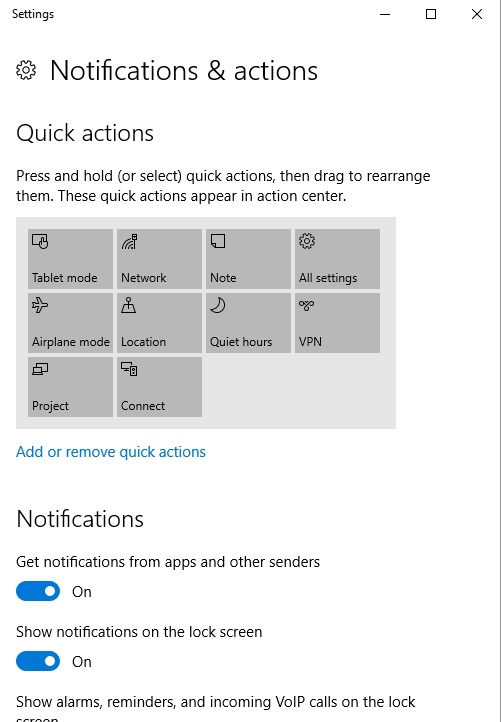
그림 2. 알림 변경을위한 Windows 10 설정 대화 상자.
알림을 보내는 앱을 제어하려면 대화 상자에서 아래로 스크롤합니다. Windows 8에서와 마찬가지로 알림 수신 여부를 앱별로 설정할 수있는 기능이 있습니다. 설정을 마쳤 으면 대화 상자를 닫으면 변경 사항이 즉시 적용됩니다.
이 팁 (12980)은 Windows 8 및 10에 적용됩니다.